超级串口工具电脑端securecrt软件涵盖了非常多的实用工具,支持在电脑上进行串口调试,还支持进行打印信息的设置,是一款非常强大的工具包。有需要的用户快来下载吧!
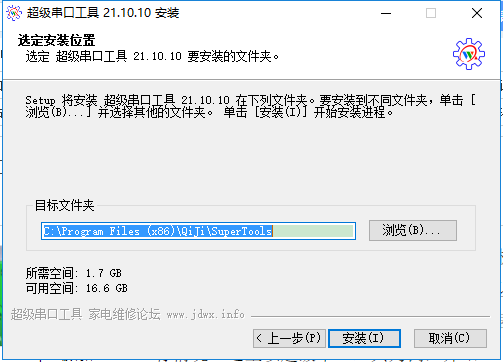
查看打印信息操作步骤
1、首先需要确定您想要查看打印信息的主板上的串口位置,也就是图纸中标注为RX、TX的接口,电视主板可能会设计到VGA、HDMI、USB、耳机孔、主板插针等不同接口,请使用杜邦线将工具的RX、TX、GND与主板直接连接,或使用各种串口连接线将工具的VGA接口与主板连接起来,超级串口工具的USB接口使用Type-C线与电脑连接。
2、硬件正确连接后,就可以打开电脑上的软件进行打印信息的设置工作。我们点击打开打印信息软件SecureCRT,在SecureCRT软件上点击快速连接开始参数设置。
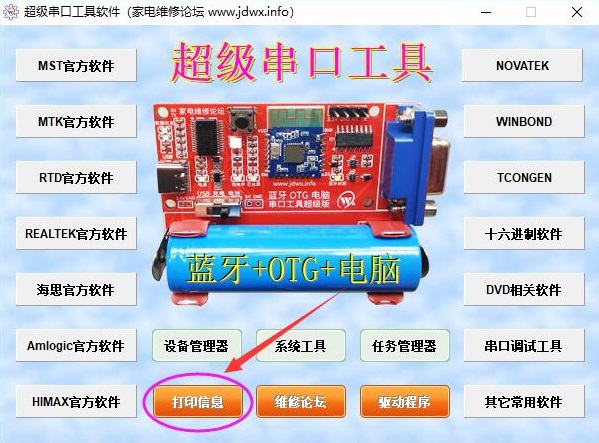
3、参数设置的第一步就是选择协议【Serial】串口,再说一遍:先要选协议Serial!(有些网友总跑来问主机名怎么填,那是因为他没选对协议,Serial协议没有主机名的项目)
4、协议选好后就可以选择端口号了,这里的端口号指的是串口工具在电脑中分配到的端口号,请进入设备管理器里查看端口号并正确选择,端口号一定要选对。
5、波特率大多数主板默认为115200,如果输出的打印信息显示为乱码,请尝试更改此项的波特率再重新上电查看打印信息。
6、流控制这里的三个选项都不要勾选,否则可能出现无法在控制台输入命令的情况,请去掉流控制里的所有勾选!
7、各项参数设置完毕后,点击连接即可进入打印信息窗口的界面。这里显示绿色表示端口选对已通讯成功,主板上电后应该可以显示打印信息了。

爱思助手是一款强大的苹果手机管理工具,能够进行手机数据备份,用户可以通过软件将想要备份的数据备份到电脑本地,同时也可以通过软件将数据恢复到手机内,软件也可以轻松给手机刷机,用户还可...

猿辅导是一款功能非常强大的在线教学平台,它基于大数据教研、汇聚全国名师,能够精准匹配各地教材,为初高中学生提供真人在线辅导。猿辅导在数据挖掘和人工智能上的技术积累,实现每一个学生每...

FTP Disk是一款能将FTP空间映射到本地,像普通硬盘、文件夹一样访问的软件,用户通过该软件可轻松管理大量服务器,只要你会使用电脑就能掌握使用FTP。用户将想要上传的文件拖放到列表上的服务器...

Firefox火狐浏览器是一款自由及开放源代码的网页浏览器,使用Gecko排版引擎,支持多种操作系统,这里提供的是Windows系统32位版本下载,用户可以登录账号来同步你的书签、密码、历史记录信息,...

金舟截图软件是由金舟推出的一款屏幕截图软件,支持全屏截图、矩形截图、滚动捕捉等截图方式,基本满足用户的日常截图需求。软件还提供拾色器,尺子,二维码生成,图像合并等功能,还支持快捷键...

转转大师图片格式转换器是一款小巧易用的图片格式转换软件,支持图片转PDF、JPG转PDF、PNG转JPG,还支持输出为JPG、PNG、GIF、JPEG、BMP、PDF、苹果HEIC图片转换器。转转大师图片格式转换器还支...
发表评论
共0条
评论就这些咯,让大家也知道你的独特见解
立即评论以上留言仅代表用户个人观点,不代表u老九立场